来源:www.uzhushou.cn 时间:2021-09-23 08:15
u盘作为我们平时办公必不可少的工具,经常被用来存储数据、文件,我们在使用u盘的过程当中,有时候会碰到系统提示u盘扫描错误的情况,u盘扫描显示错误怎么解决呢?今天u助手u盘启动盘为大家分享u盘扫描显示错误的解决方法。
具体操作步骤:
1、将U盘插入计算机的USB接口;
2、打开我的电脑,右击可移动磁盘图标。选择属性;如图所示:
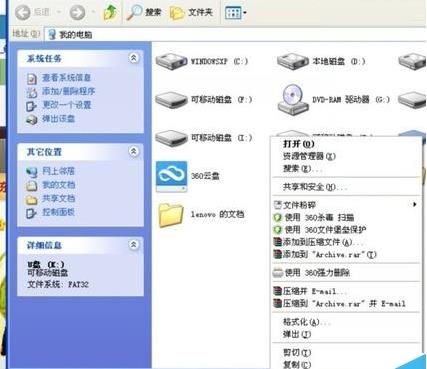
3、点击工具选项卡;
4、点击开始检查按钮;如图所示:

5、选中“自动修复文件系统错误”和“扫描并尝试恢复坏扇区”选项,然后点击开始;如图所示:

6、等待扫描结束,点击关闭。即可修复U盘。
关于u盘扫描显示错误的解决方法就为用户们详细分享到这里了,如果用户们使用电脑的时候碰到了同样的问题,可以参考以上方法步骤进行解决哦,希望本篇教程对大家有所帮助,更多精彩教程请关注u助手官方网站。
责任编辑:u助手:http://www.uzhushou.cn